如果我们的 WordPress 站点是多用户同时在使用和管理,那么为了了解站点中发生的重要事件,比如谁添加、更新、删除了文章或页面或用户或评论等,或安装、启用、停用、删除了什么插件等,那么 boke112 联盟推荐你安装这款能够记录 WordPress 中发生的最重要事件的日志/历史记录/审核日志/版本历史的插件 Simple History,他具有以下主要特点:
- 查看谁添加、更新或删除了文章或页面;
- 查看谁添加、更新或删除了附件;
- 查看谁添加、更新或删除了分类法(自定义分类法、类别、标签);
- 查看谁编辑、批准或删除了评论
- 当有人在边栏中添加,更新或删除小部件时,小部件会获取信息;
- 激活和停用插件;
- 有关添加、更新或删除的用户的用户个人资料信息;
- 查看用户何时登录和注销,何时尝试登录但失败(包含 IP 地址);
- 查看有关在 WordPress 的不同设置部分进行的更改的详细信息;
- 查看何时添加了隐私数据导出请求,以及该请求何时由用户批准,由管理员下载或通过电子邮件发送给用户。
- 查看何时添加了用户隐私数据导出请求,何时该请求被用户批准以及何时删除了用户数据。
Simple History插件的安装及启用
登录 WordPress 后台 – 插件 – 安装插件 – 搜索“Simple History”,点击该插件右上角的【现在安装】按钮,稍等片刻安装完毕后点击【Activate】或【启用】按钮启用该插件(PS:或前往插件 – 已安装的插件 – 找到该插件后点击【启用】按钮)。
如果无法在后台直接安装就前往 WordPress 官方插件页面Simple History中下载,然后在后台 – 插件 – 安装插件 – 点击【上传插件】- 点击【选择文件】按钮后选择刚才下载的插件安装包 – 点击【现在安装】按钮 – 成功安装后点击【启用插件】按钮。
Simple History插件的设置和使用
1、插件的设置
登录 WordPress 后台 – 设置 – 操作日志,即可进入到详细的设置页面。
1.1 设置:包括显示日志、日志页面条目数量、清除日志、RSS 订阅等。
1.2 导出:可以将操作日志导出为 JSON 文件或 CSV 文件,选择文件格式后点击【下载导出的文件】即可。
1.3 调试:这个一般不用理会。
2、插件的使用
默认情况下,我们可以 WordPress 后台 – 仪表盘 – 首页(或操作日志页面)中看到具体的操作日志,而且还可以搜索指定日期和字符的日志。
如上图所示,老古修改了什么用户个人信息,修改了哪篇文章及文章内容修改前后的对比等等。
总结
经过老古的简单检测,如安装一款新插件,修改文章标题及内容,修改评论,修改用户个人信息等操作,都可以在操作日志中具体显示出来,包括什么时候和做了什么事情,记录非常详细。如果你想要监控 WordPress 站点的一举一动,那么建议考虑这款专门记录 WordPress 重要事情的日志历史记录插件 Simple History。




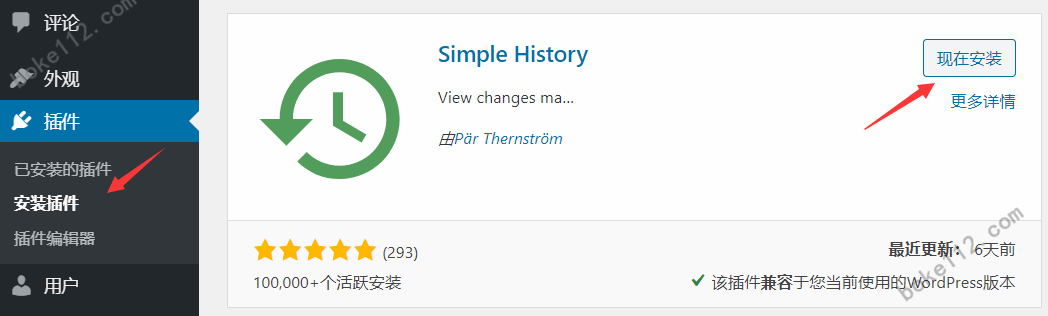
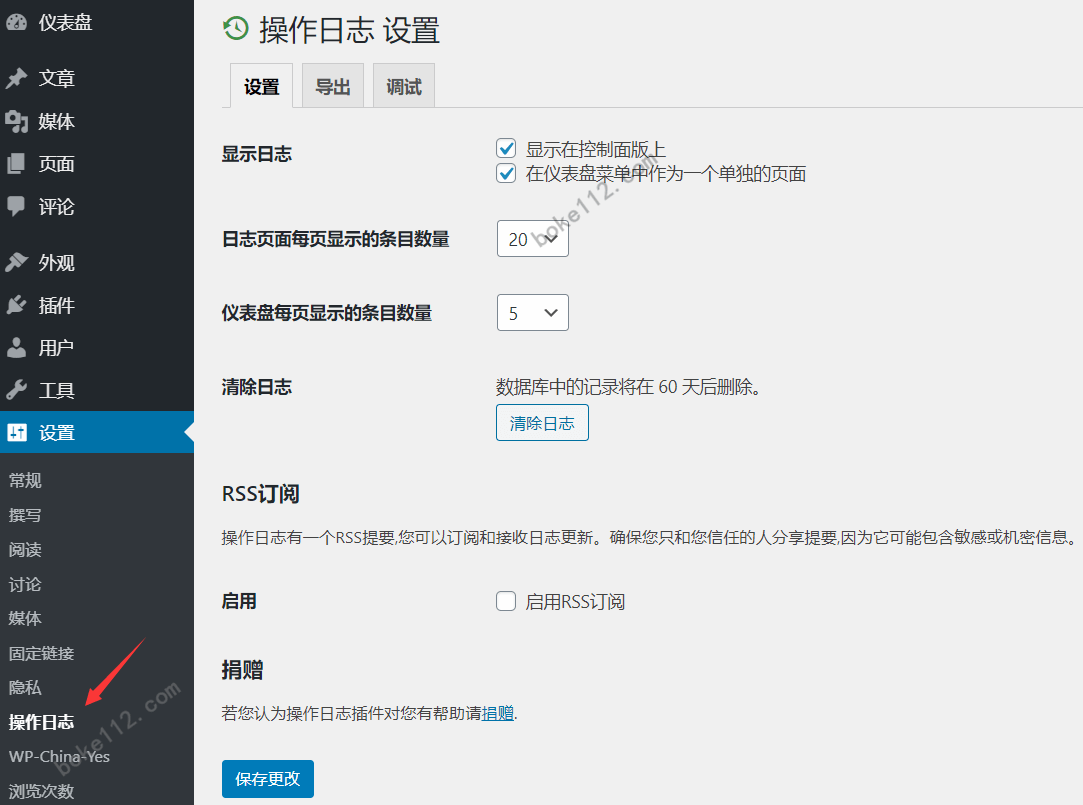
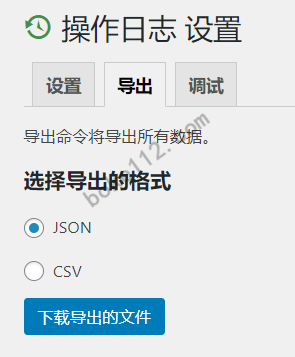
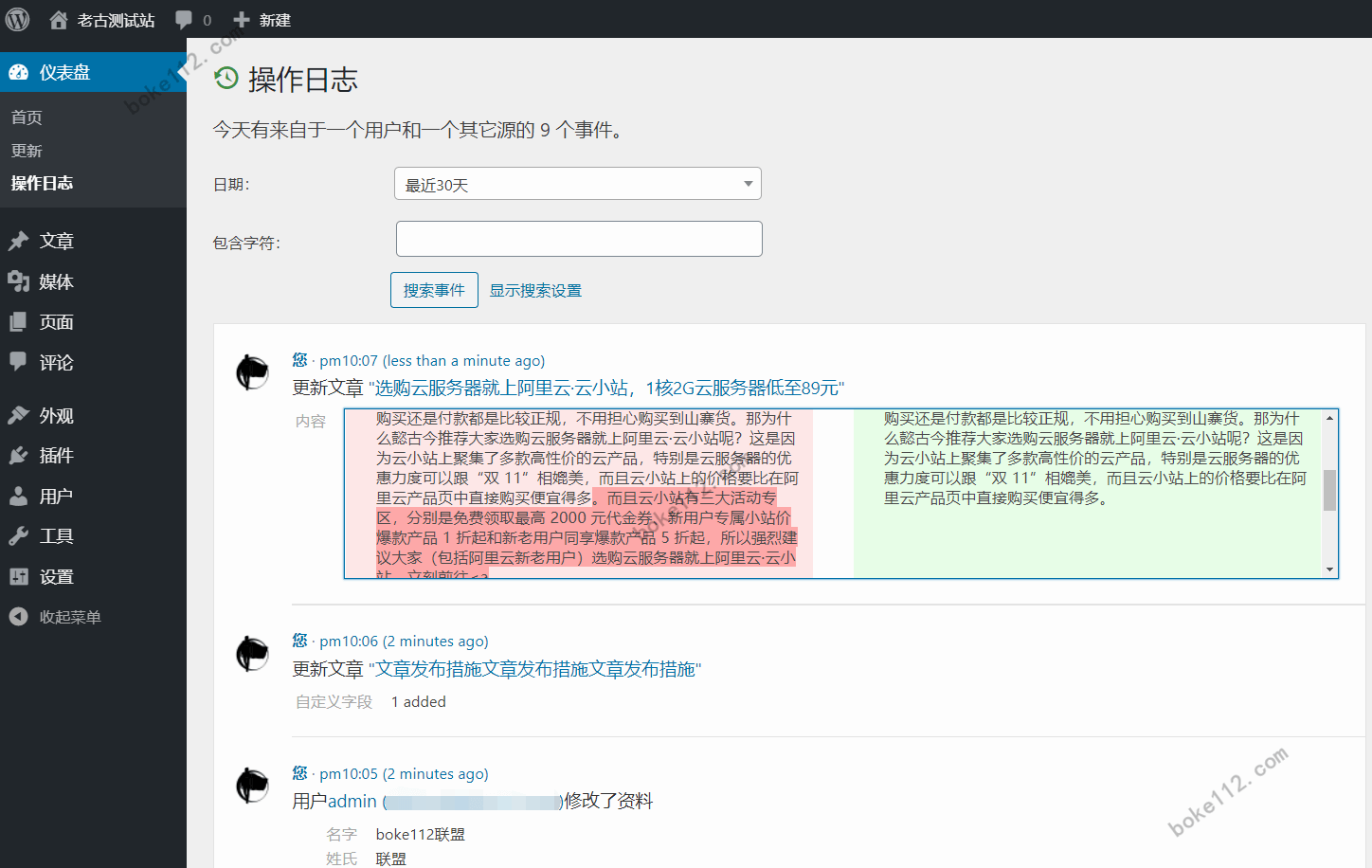










 桂公网安备 45010502000016号
桂公网安备 45010502000016号